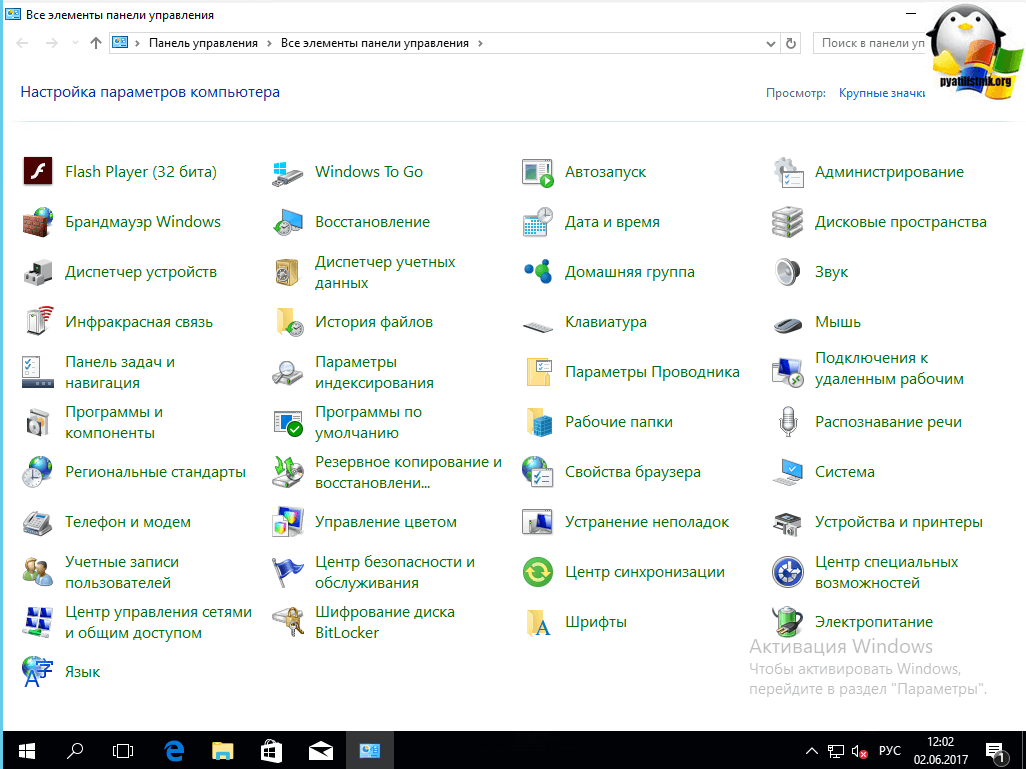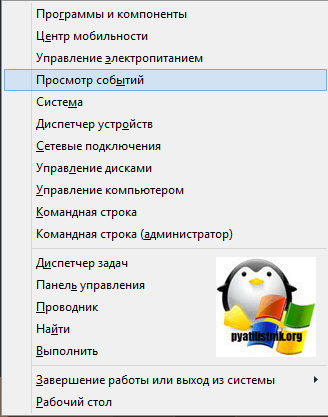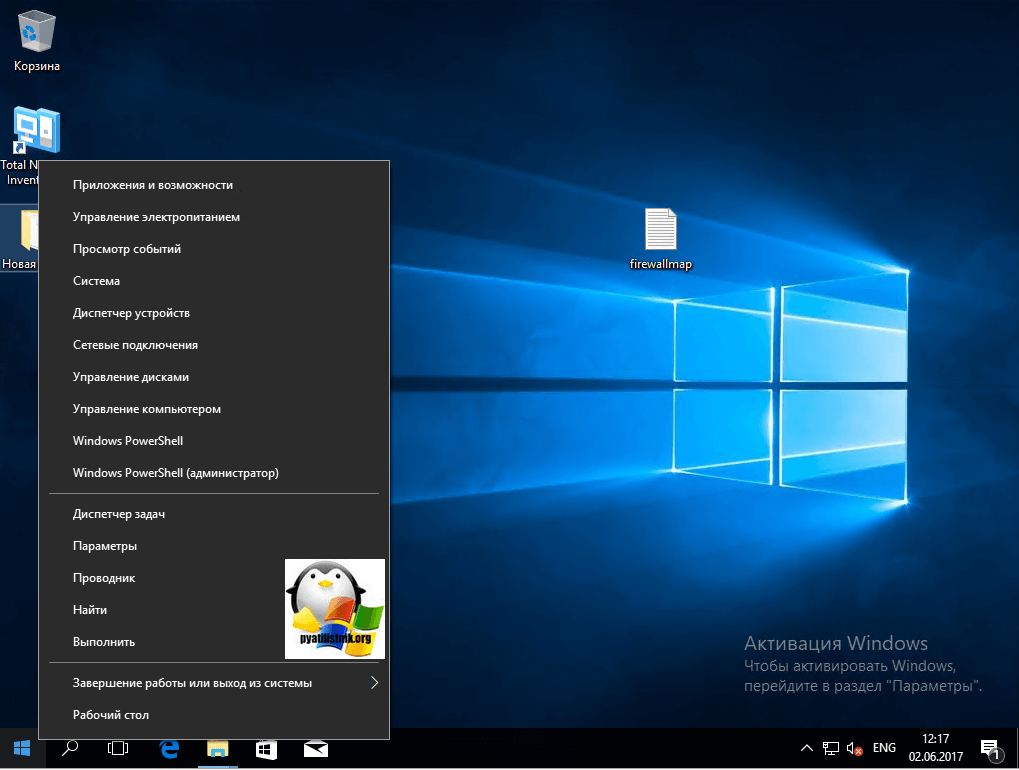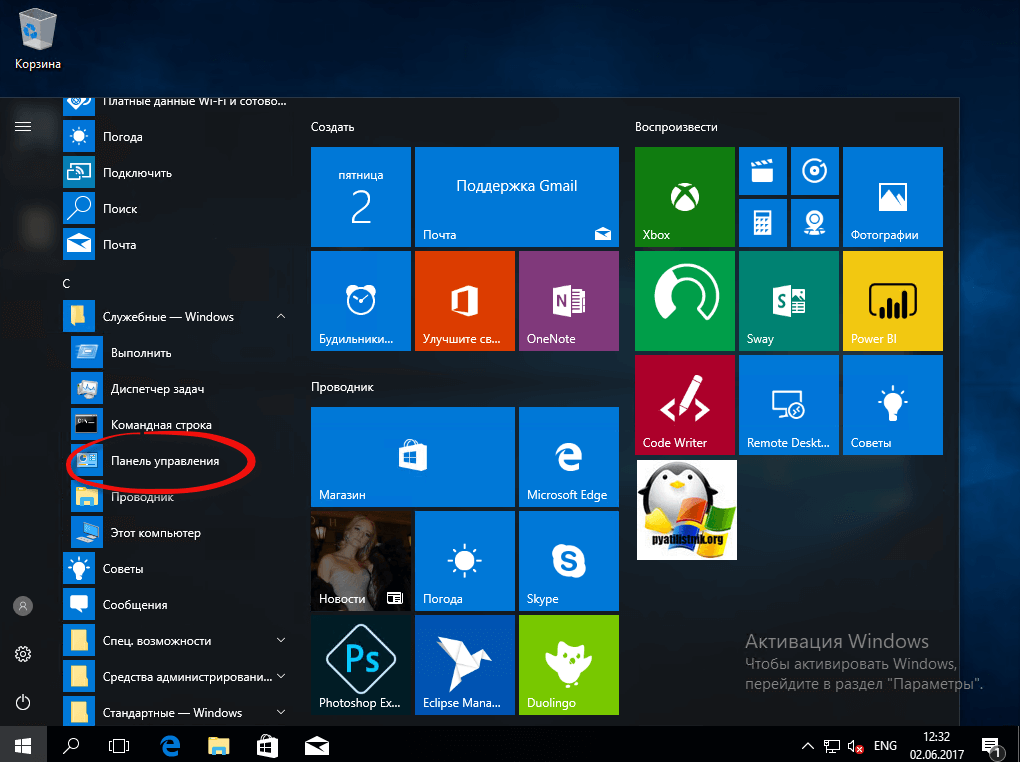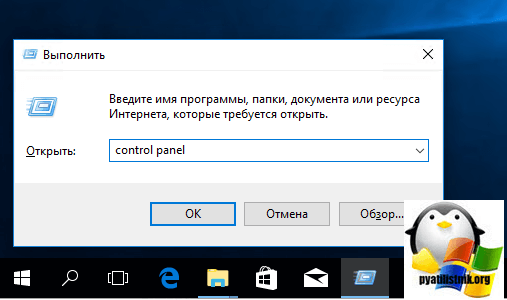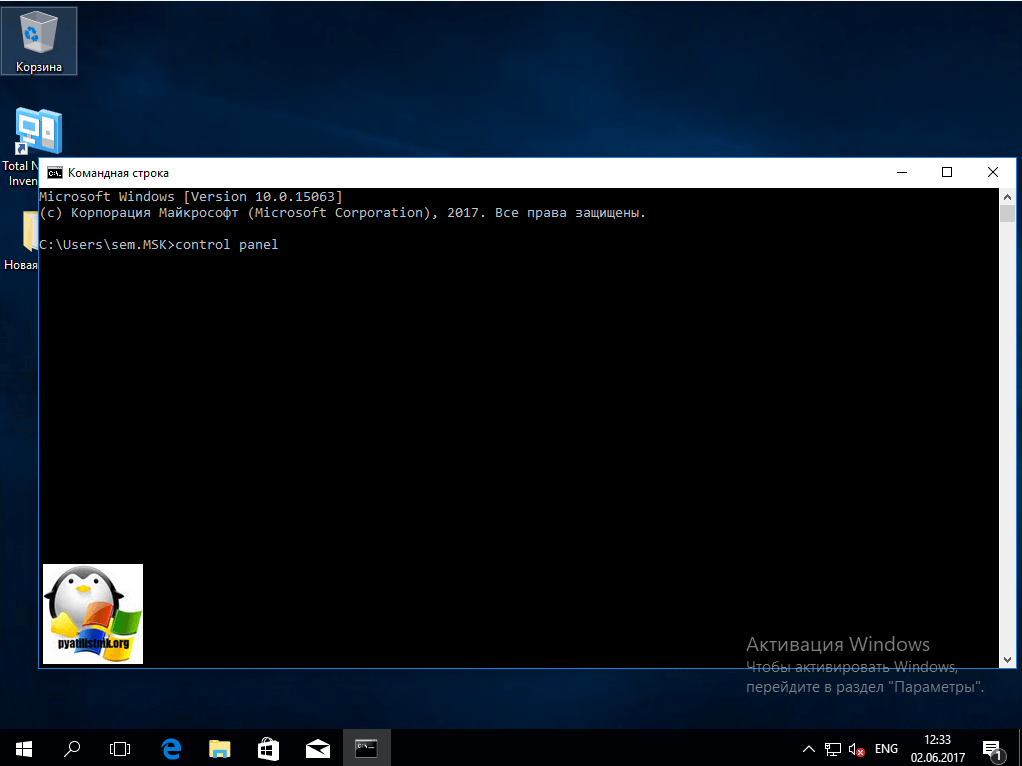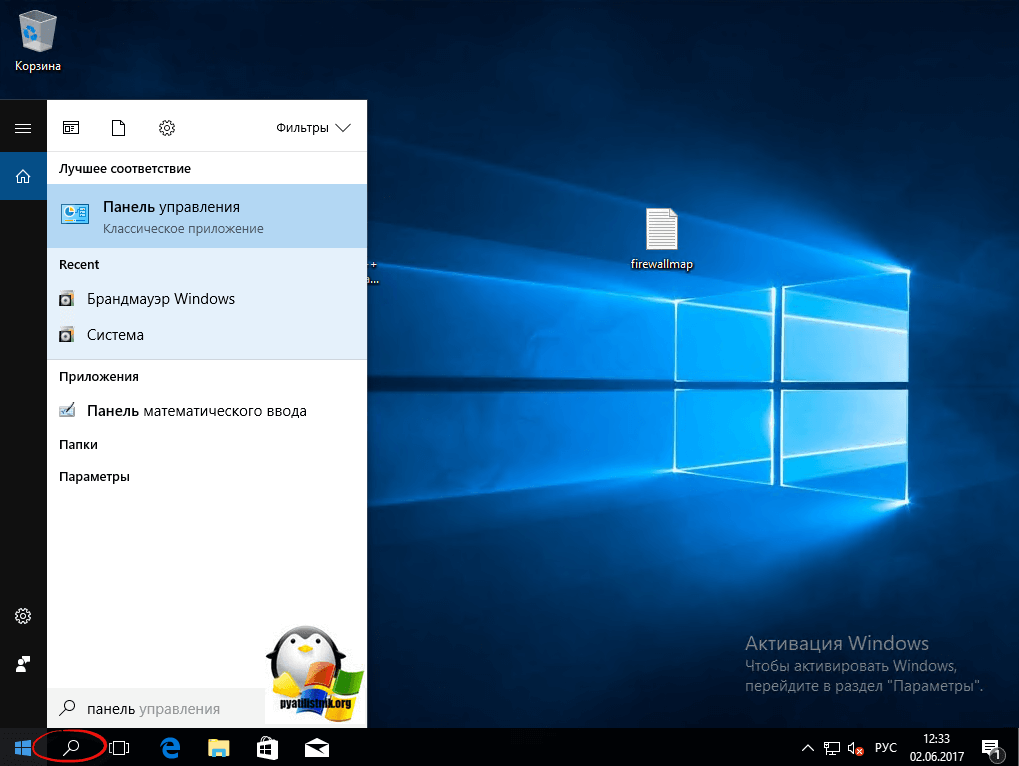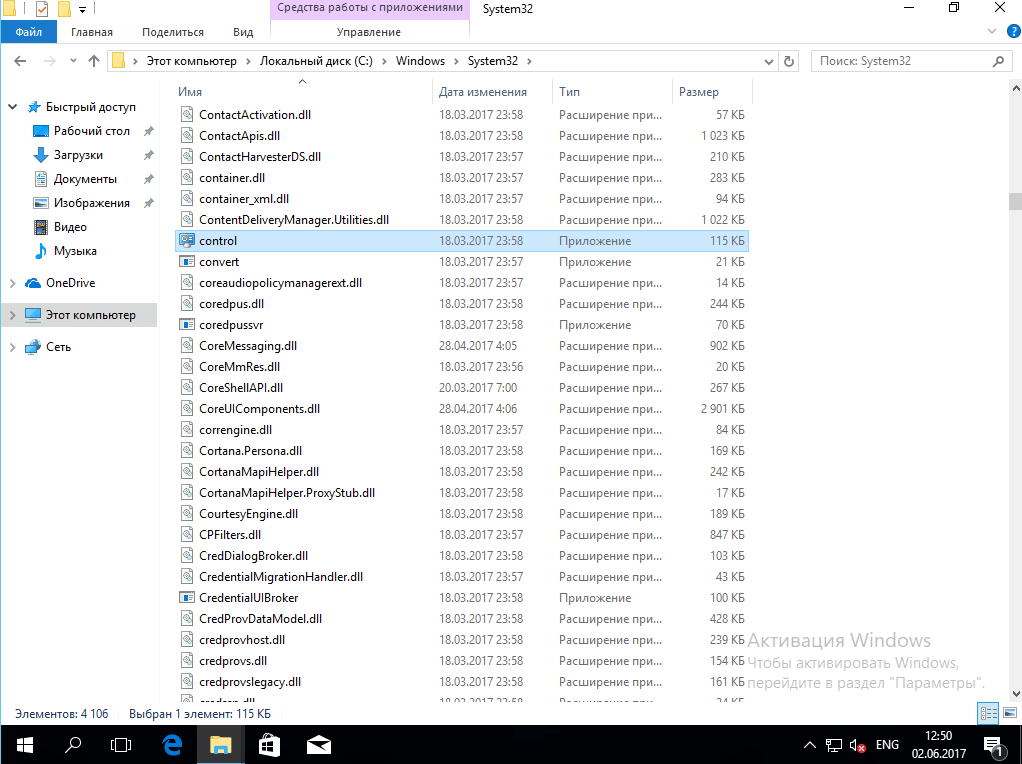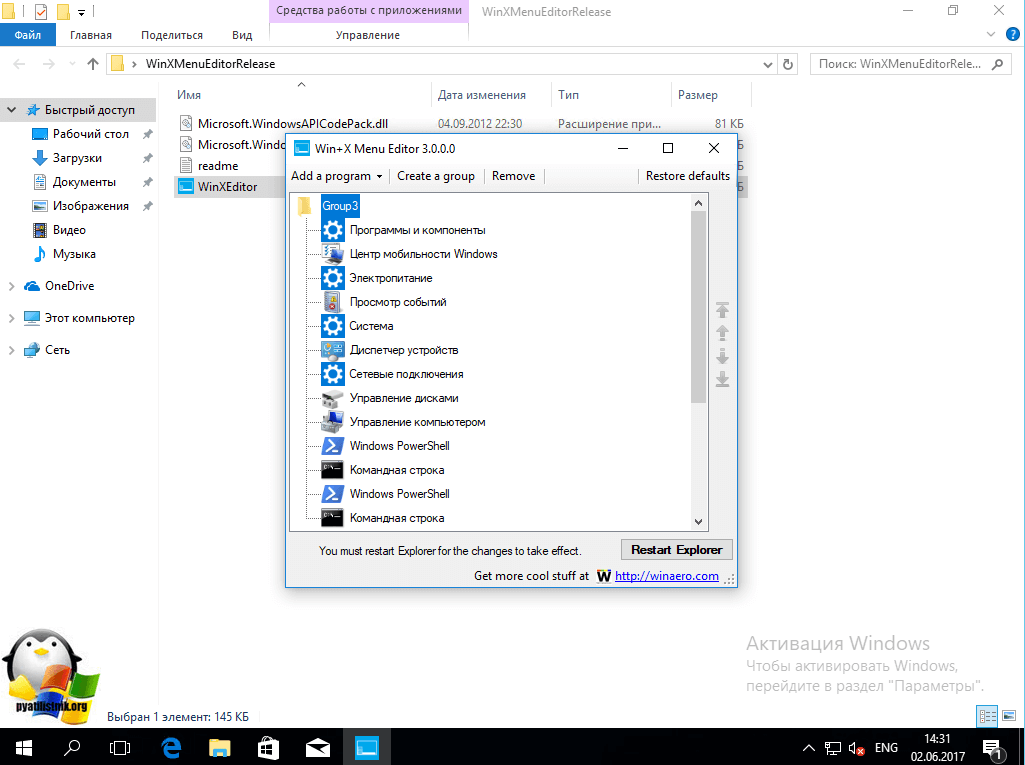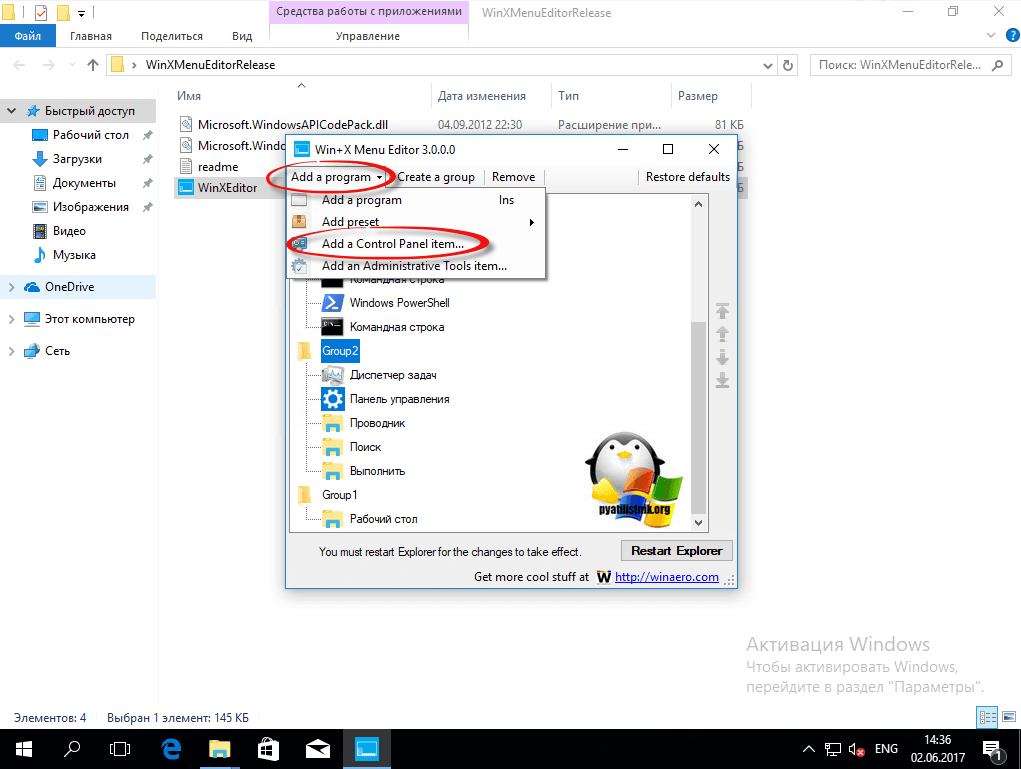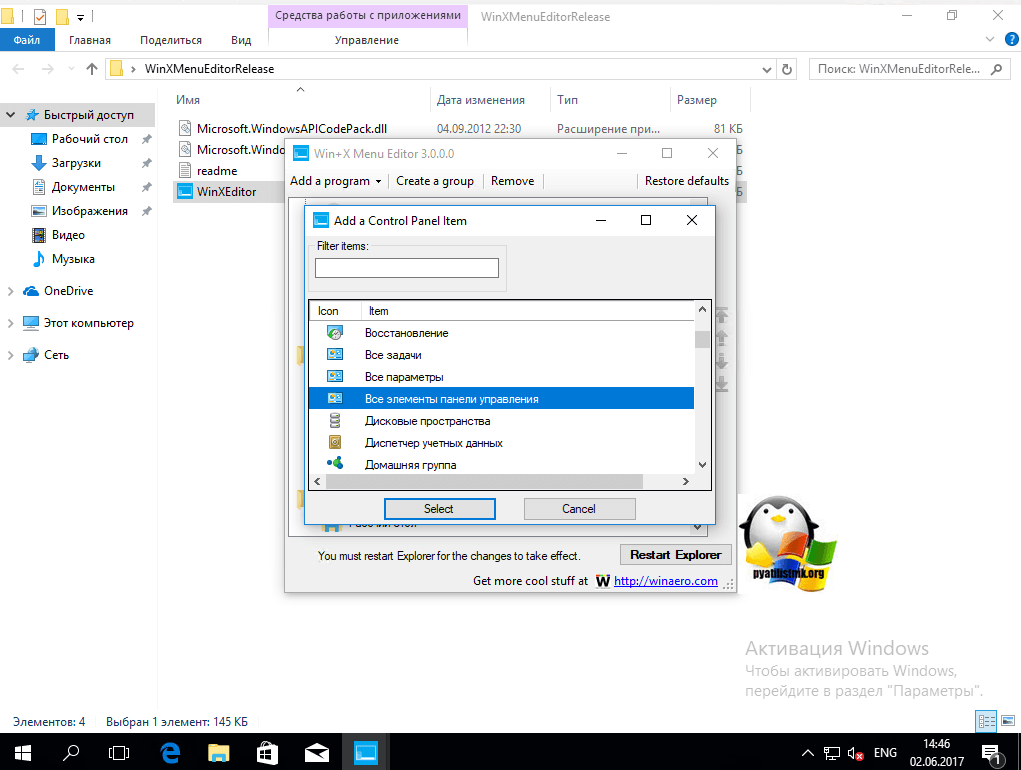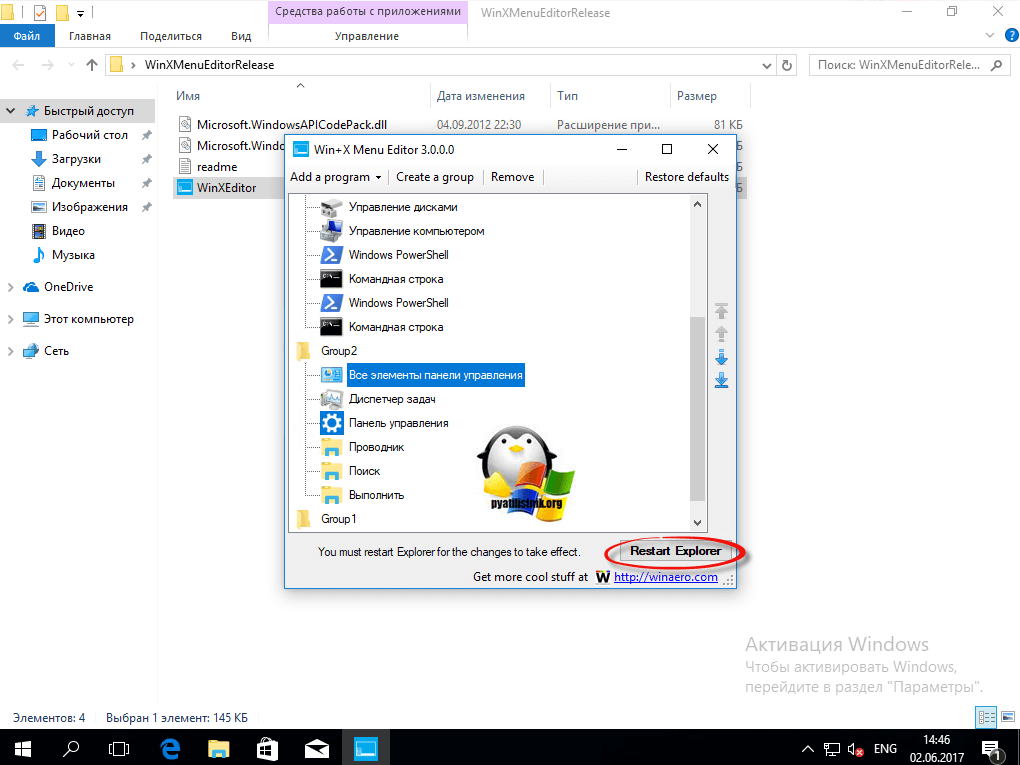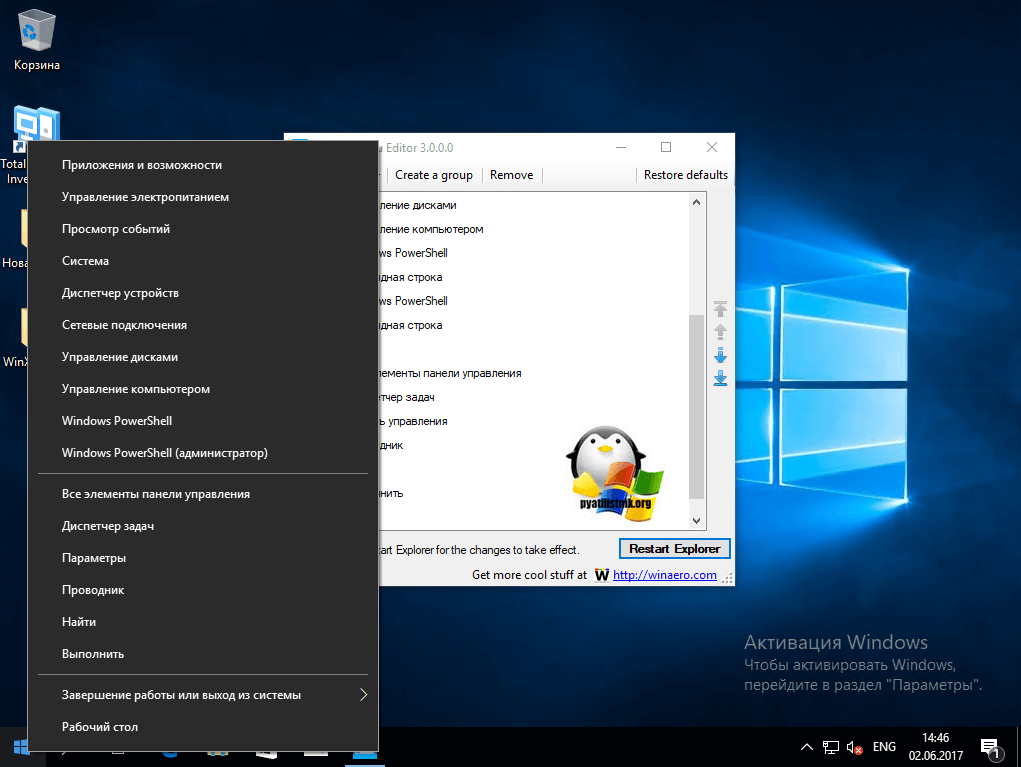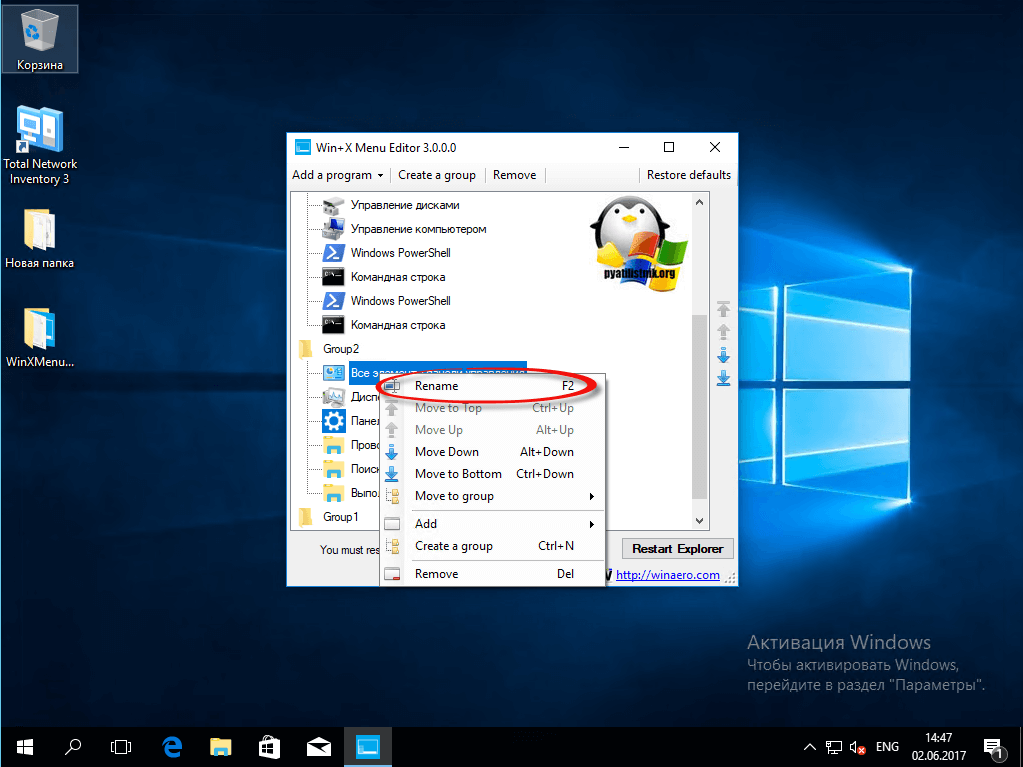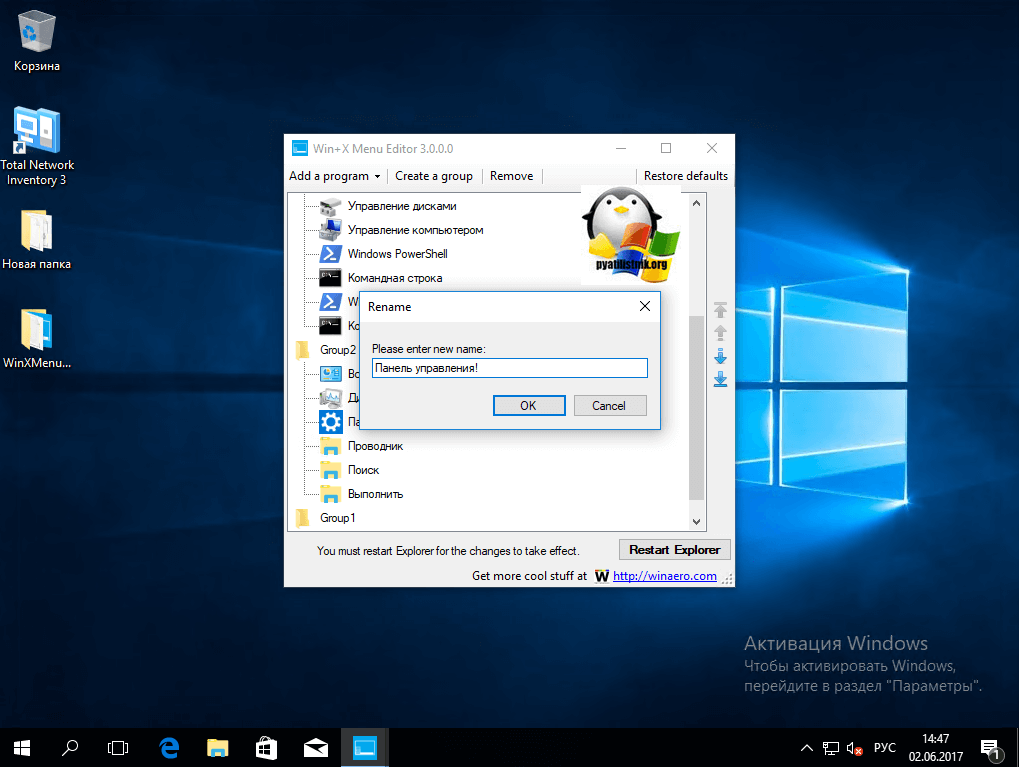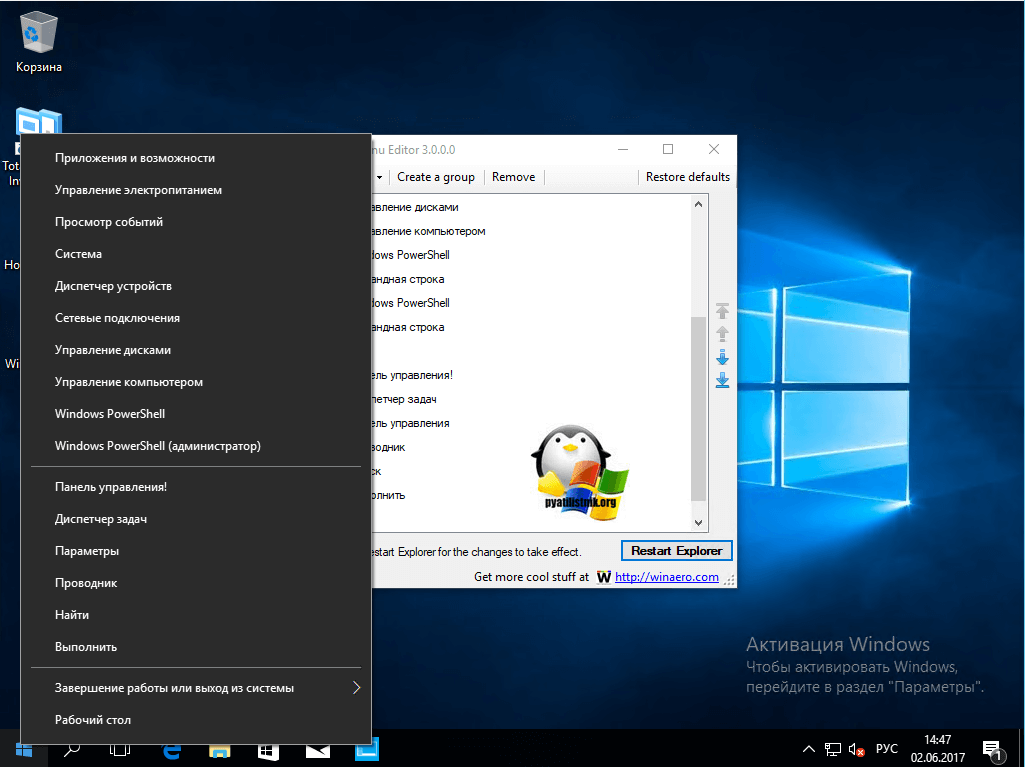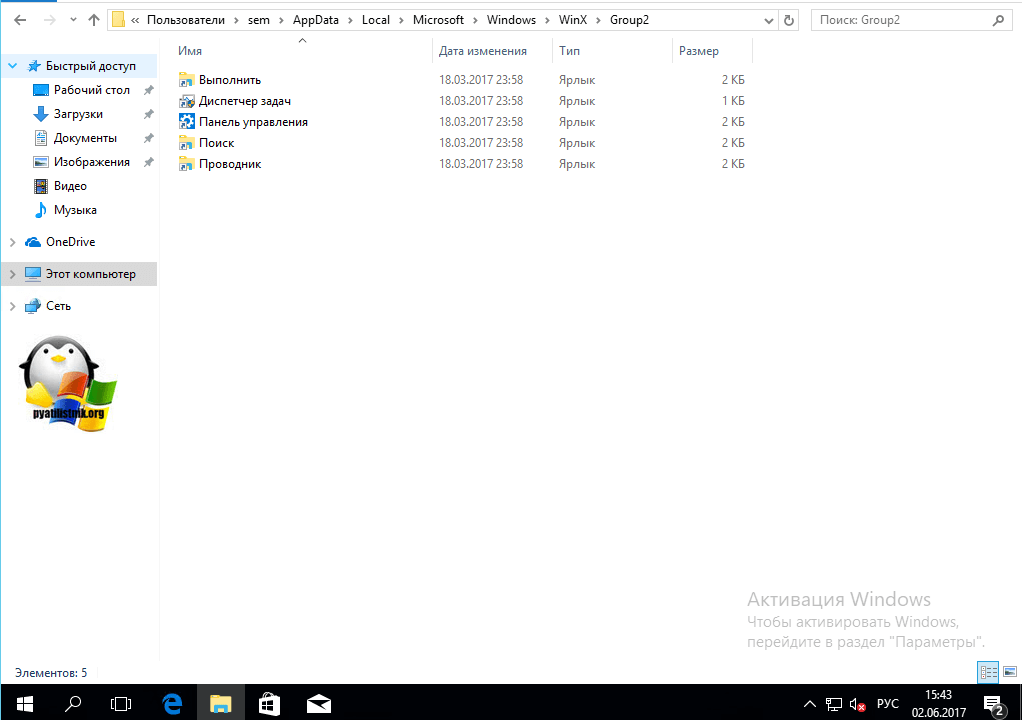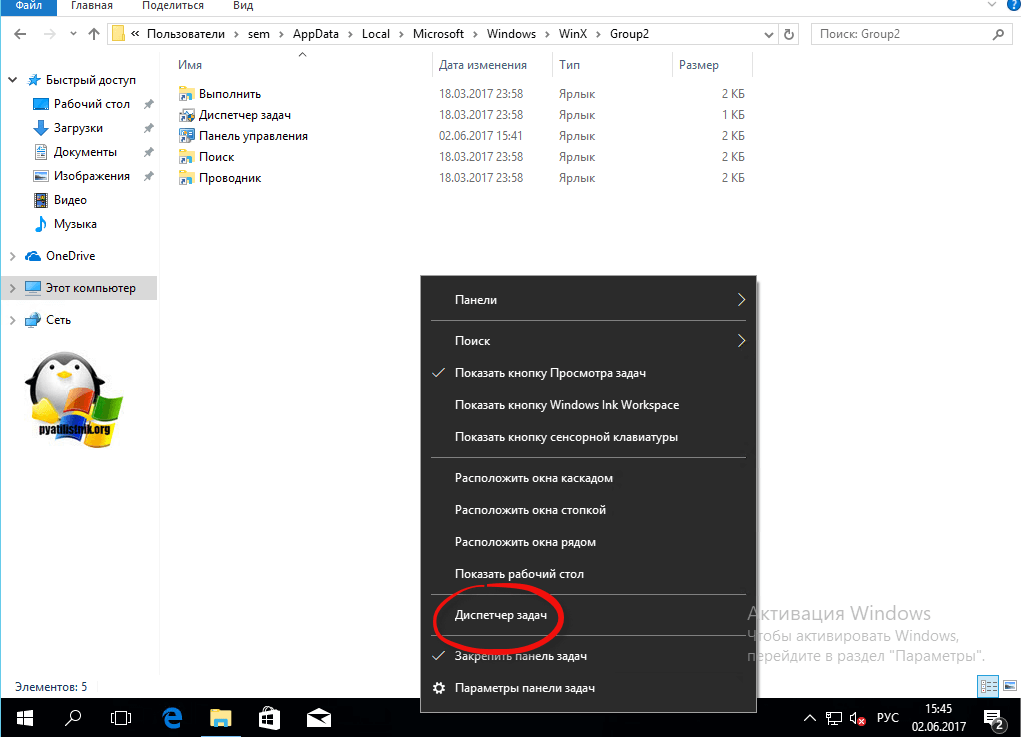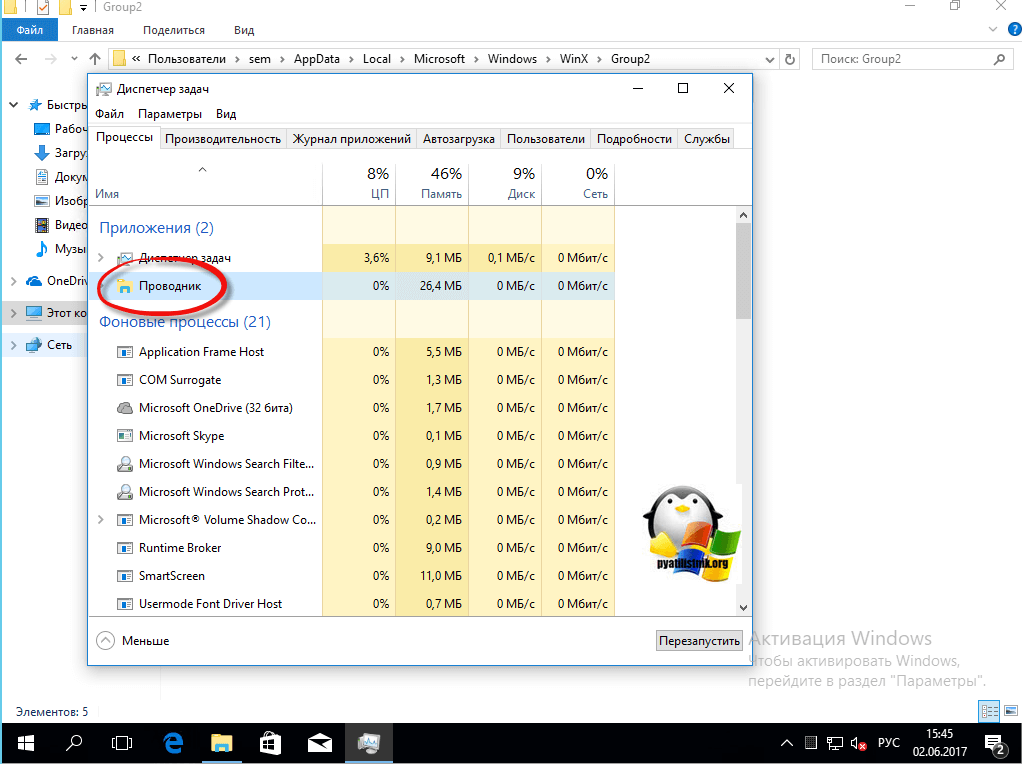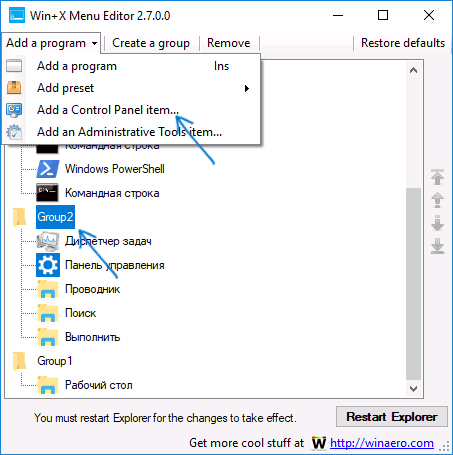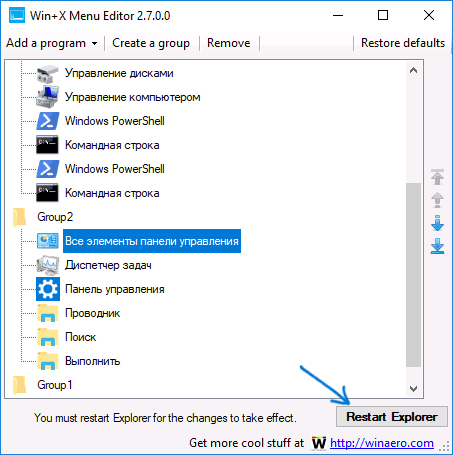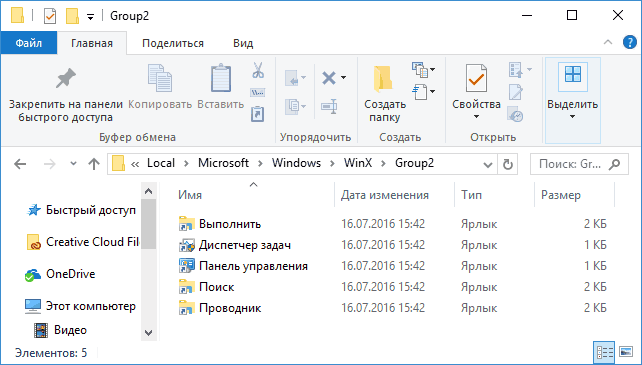- Localappdata microsoft windows winx group2
- Что такое панель управления (Control Panel)
- Куда делась панель управления в windows 10
- Как открыть панель управления в windows 10 Creators Update
- Открыть панель управления через меню «Пуск»
- Открываем Control Panel через меню «Выполнить»
- Открыть панель управления через поиск и ярлык
- Как вернуть панель управления в windows 10
- Настройка Win+X Menu Editor
- Восстановить через добавление ярлыка
- Показать панель управления в меню Win+X в Windows 10
- Вернуть панель управления в меню Win+x
- Как вернуть панель управления в контекстное меню пуск Windows 10 (меню Win+X)
- Использование Win+X Menu Editor
- Как изменить «Параметры» на «Панель управления» в контекстном меню Пуск вручную
Localappdata microsoft windows winx group2
Добрый день уважаемые читатели не так давно мы с вами проводили обновление до windows 10 creators update версия 1703 и на удивление она оказалась гораздо стабильнее, чем свои предшественницы, в ней уже нет такого большого количества синих экранов и других глюков, но ложка дегтя все же есть и называется Control Panel. Наверняка многие уже заметили, что теперь отсутствует панель управления в windows 10 Creators Update, запрятана она теперь в такую даль, что вы будите тратить больше времени, чтобы его отыскать. Я вам покажу как это исправить и вернуть панель управления в контекстное меню кнопки пуск.
Что такое панель управления (Control Panel)
Если по простому, то это приложение-оснастка, в задачи которого входит систематизировать оснастки по областям применения, чтобы пользователю из единой панели, было удобно производить настройки операционной системы и администрировать ее. В ее состав входят вот такие группы:
- Windows To Go
- Автозапуск Windows
- Администрирование
- Брандмауэр Windows
- Восстановление Windows
- Дата и время
- Дисковые пространства
- Диспетчер устройств
- Диспетчер учетных данных
- Домашняя группа
- Звук
- Инфракрасная связь
- История файлов
- Клавиатура
- Мышь
- Панель задач и навигация
- Параметры индексирования
- Параметры проводника
- Подключения к удаленным рабочим столам
- Программы и компоненты
- Программы по умолчанию
- Рабочие папки
- Распознание речи
- Региональные стандарты
- Резервное копирование и восстановление Windows
- Свойства браузера
- Система
- Телефон и модем
- Управление цветом
- Устранение неполадок
- Устройства и принтеры
- Учетные записи пользователей
- Центр безопасности и обслуживания
- Центр синхронизации
- Центр специальных возможностей
- Центр управления сетями и общим доступом
- Шифрование диска Bitlocker
- Шрифты
- Электропитание Windows
- Язык
Куда делась панель управления в windows 10
Хоть новая версию операционной системы и стала стабильнее и в ней нет проблем, что ОС выдает ошибку msvcp140.dll, Microsoft пытается избавляться от классических приложений в Windows 10 и в версии 1703 под нож попала «Панель управления». По словам Microsoft делается это для того, чтобы упростить пользователю изучение десятки, чтобы все действия были одинаковы и на:
Вроде это и хорошо, но для людей кто пользуется Windows начиная с XP и выше, это сильно не нравится, так как они за годы использования к ней привыкли. Раньше вы в Windows 10 спокойно могли щелкнуть правым кликом по кнопке пуск и в контекстном меню увидеть пункт
теперь его тут просто нет, согласитесь, что раньше было удобнее, но не расстраивайтесь мы за минуты сможем вернуть панель управления в контекстное меню пуск Windows 10 (меню Win+X).
Как открыть панель управления в windows 10 Creators Update
Итак как же зайти в панель управления windows 10 после обновления 1703, есть три метода попасть в Control Panel, ниже мы вернем и старый метод через контекстное меню «Пуск».
- через структуру меню «Пуск»
- Через окно выполнить
- Через командную строку
- Через поиск
- Через ярлык
Открыть панель управления через меню «Пуск»
Зайти в панель управления Windows 10 можно, старым классическим методом, через структуру меню кнопки «Пуск». Находим пункт «Служебные — Window» и в нем пункт «Панель управления»
Открываем Control Panel через меню «Выполнить»
И так нажимаем сочетание клавиш WIN+R и в открывшемся окне «Выполнить» пишем control panel и нажимаем Enter, в результате чего у вас откроется классическая панель управления.
В командной строке так же можно ввести control panel и нажать Enter, эффект будет таким же.
Открыть панель управления через поиск и ярлык
Зайти в панель управления можно воспользовавшись поиском, для этого нажимаем значок лупы, справа от кнопки «Пуск». В поле поиска вводите панель управления и сверху у вас появится в результатах поиска нужный ярлык.
И последний метод, через ярлык. Так как сама оснастка лежит по пути:
То запустив его или создав от него ярлык на рабочий стол вы сможете включить панель управления Windows 10.
Как найти панель управления в windows 10 Creators Update мы научились, теперь вернем все как было и добавим пункт в контекстное меню пуска.
Как вернуть панель управления в windows 10
Для того, чтобы все вернуть как было есть два способа:
- Создание ярлыка и помещение его в нужное место
- С помощью утилиты Win+X Menu Editor
Настройка Win+X Menu Editor
Win+X Menu Editor — это бесплатная утилита, скачать ее можно по ссылке и необходима она для того, чтобы настраивать контекстное меню кнопки пук, которое вызывается с помощью сочетания горячих клавиш WIN+X.
- Запускаем программу Win+X Menu Editor
- Выберите пункт Group 2, данная область позволяет вернуть панель управления в нужное место. Обратите внимание, что уже существующий пункт «Панель управления» имеет значок шестеренки и откроет пункт «Параметры», нам же необходимо вверху нажать пункт Add a program > Add a Control Panel item, именно он возвратит старую панель управления в windows 10.
В полученном списке найдите пункт «Все элементы панели управления» и нажимаем Select.
Теперь нужно перезапустить проводник Windows, для это нажмите кнопку Restart Explore.
Все проверяем, у вас утилита Win+X Menu Editor должна добавить панель управления в Windows 10, у меня появился пункт «Все элементы панели управления», мне так не нравится и я хочу его переименовать.
Переходим в утилиту Win+X Menu Editor и на нужном элементе нажимаем клавишу F2, для переименовывания пункта меню.
Задаем имя элемента.
Проверяем контекстное меню кнопки «Пуск» и видим, нужный нам восстановленный пункт Панель управления! Как видите восстановить Control Panel очень просто данным методом, но еще есть и альтернатива.
Восстановить через добавление ярлыка
Для того, чтобы вернуть панель управления в меню Win+X потребуется скопировать ярлык панели управления (свой создать не получится, они не будут отображаться в меню) контекстного меню из предыдущей версии Windows 10 (до 1703) или 8.1, можете скачать у меня или зайти на более старой версии по пути
Скопировать его на флешку или еще как нибудь и перенести на нужный компьютер. Затем снова переходим по пути, но уже на новом компьютере
Теперь заменим новый ярлык на старый и перезапустим службу проводника Windows
После чего у вас появится в меню ярлык на классическую панель управления.
Гадеюсь вам помогла данная инструкция ивы смогли найти и вернуть панель управления в новой операционной системе Windows 10 Creators Update,
Показать панель управления в меню Win+X в Windows 10
Если нажать на меню “Пуск” правой клавишей мыши вы увидите меню с различными инструментами для настройки системы. Ранее в этом меню была “Панель управления”, после очередного обновления ее убрали и добавили “Параметры”. В сегодняшней статье рассмотрим как вернуть “Панель управления” в меню Win+X в Windows 10.
Обновление от 30.01.2018: в связи с тем, что инструкция работает не во всех версиях Windows 10 – рекомендуется добавить панель управления в меню Win+X другим способом.
Вернуть панель управления в меню Win+x
1. Нажмите в пустом месте рабочего стола правой клавишей мыши, из открывшегося меню выберите “Создать” => “Ярлык”.
2. В строку “Укажите расположение объекта” вставьте или напишите %windir%\system32\control.exe и нажмите “Далее”.
3. Введите имя ярлыка Control &Panel и нажмите “Готово”.
4. Откройте проводник => в адресную строку вставьте %LocalAppdata%\Microsoft\Windows\WinX\Group2 и нажмите клавишу Enter.
5. Нажмите на созданный ярлык в третьем пункте правой клавишей мыши и выберите “Копировать” => в той папке, которую вы открыли в четвертом пункте, нажмите правой клавишей мыши и выберите “Вставить” (также вы можете созданный в третьем пункте ярлык просто перетянуть в открытую папку).
Если появится окно “Замена или пропуск файла” нажмите на “Заменить файл в папке назначения”.
6. Перезагрузите компьютер или перезапустите проводник, чтобы изменения вступили в силу.
Если в меню теперь есть “Параметры” и “Панель управления”, а вы хотите что-то одно – зайдите в папку, которую мы открывали в третьем пункте, и удалите (или перенесите куда-нибудь) ненужный ярлык. На сегодня всё, если у вас есть дополнения или вы знаете другие способы – пишите комментарии! Удачи Вам 🙂
Как вернуть панель управления в контекстное меню пуск Windows 10 (меню Win+X)
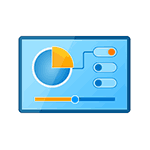
Однако, начиная с Windows 10 версии 1703 (Creators Update) и 1709 (Fall Creators Update) в этом меню вместо панели управления отображается пункт «Параметры» (новый интерфейс настроек Windows 10), в итоге есть два способа попасть с кнопки «Пуск» в параметры и ни одного — в панель управления (кроме перехода в списке программ в «Служебные — Windows» — «Панель управления». В этой инструкции подробно о том, как вернуть запуск панели управления в контекстное меню кнопку Пуск (Win+X) и продолжить открывать её в два клика, как это было ранее. Также может пригодиться: Как вернуть меню пуск Windows 7 в Windows 10, Как добавить программы в контекстное меню рабочего стола, Как добавить и удалить пункты меню «Открыть с помощью».
Использование Win+X Menu Editor
Самый простой способ вернуть панель управления в контекстное меню пуск — использовать небольшую бесплатную программу Win+X Menu Editor.
- Запустите программу и выберите в ней пункт «Group 2» (пункт запуска параметров находится именно в этой группе, хотя и называется «Панель управления», но открывает Параметры).
- В меню программы перейдите в «Add a program» — «Add a Control Panel item»
- В следующем окне выберите «Панель управления» (или, моя рекомендация — «Все элементы панели управления», чтобы панель управления всегда открывалась в виде значков, а не категорий). Нажмите «Select».
- В списке в программе вы увидите, где расположится добавленный пункт (его можно переместить с помощью стрелок в правой части окна Win+X Menu Editor). Для того, чтобы добавленный пункт появился в контекстном меню, нажмите «Restart Explorer» (или вручную перезапустите Проводник Windows 10).
- После перезапуска проводника вы снова сможете использовать панель управления из контекстного меню кнопки Пуск.
Рассматриваемая утилита не требует установки на компьютер (распространяется в виде архива) и на момент написания этой статьи полностью чистая с точки зрения VirusTotal. Скачать программу Win+X Menu Editor можно бесплатно с сайта http://winaero.com/download.php?view.21 (ссылка на загрузку находится внизу указанной страницы).
Как изменить «Параметры» на «Панель управления» в контекстном меню Пуск вручную
Этот способ одновременно простой и не совсем. Для того, чтобы вернуть панель управления в меню Win+X потребуется скопировать ярлык панели управления (свой создать не получится, они не будут отображаться в меню) контекстного меню из предыдущей версии Windows 10 (до 1703) или 8.1.
Предположим, что у вас есть доступ к компьютеру с такой системой, тогда порядок действий будет выглядеть следующим образом
- Зайдите (на компьютере с предыдущей версией Windows) в C:\ Users\ имя_пользователя\ AppData\ Local\ Microsoft Windows\ WinX\ Group2 (можно просто ввести в адресную строку проводника %LOCALAPPDATA%\Microsoft\Windows\WinX\Group2 и нажать Enter).
- Скопируйте ярлык «Панель управления» на какой-либо накопитель (например, на флешку).
- Замените ярлык «Панель управления» (он называется так, несмотря на то, что открывает «Параметры») в аналогичной папке в вашей Windows 10 на тот, что был скопирован из другой системы.
- Перезапустите проводник (сделать это можно в диспетчере задач, который также запускается из контекстного меню Пуск).
Примечание: в случае если вы недавно обновились до Windows 10 Creators Update, а на жестком диске остались файлы предыдущей системы, то в первом пункте вы можете использовать папку Windows.old\ Пользователи\ Имя_пользователя\ AppData\ Local\ Microsoft Windows\ WinX\ Group2 и взять ярлык оттуда.
Есть и еще один способ выполнить описываемое в руководстве — вручную создать ярлыки в таком формате, чтобы они после помещения в папку Win+X отображались в контекстном меню Пуск с помощью hashlnk (сделать это с ярлыками, созданными системными средствами нельзя), о нем можно прочитать в отдельной инструкции Как редактировать контекстное меню Пуск Windows 10.
А вдруг и это будет интересно:
Почему бы не подписаться?
Рассылка новых, иногда интересных и полезных, материалов сайта remontka.pro. Никакой рекламы и бесплатная компьютерная помощь подписчикам от автора. Другие способы подписки (ВК, Одноклассники, Телеграм, Facebook, Twitter, Youtube, Яндекс.Дзен)
11.04.2017 в 09:39
Добрый день, Дмитрий. Может быть у вас остался этот ярлычок?
не могли бы вы его выложить?
заранее спасибо
11.04.2017 в 11:04
Здравствуйте. Вот на этой странице goo.gl/PE066D (она на немецком, но не важно) есть загрузка нужного ярлыка (по ссылке озаглавленной «systemsteuerung-win-x-menue»). Ярлык будет отображаться в русской системе на русском (проверено).
Сам я просто файлов не выкладываю.
12.04.2017 в 09:53
Спасибо, все поправил.
12.04.2017 в 10:02
Программа Win+X Menu Editor — класс! Благодарю за знакомство.
12.04.2017 в 10:37
С выходом новой версии (Creators Update) «перемешались» эти пункты, да и не только в Win+X… Пользуюсь программой Windows 10 Manager Portable v.2.0.8 очень много настроек, есть в ней и «Редактор меню Win+X» устанавливает и редактирует все пункты, можно как свои добавить так и предложенные.
12.04.2017 в 16:00
Дмитрий снова на высоте. Добавил панель управления в rs 2 с помощью программы. Спасибо огромное!
15.04.2017 в 22:22
«Но этот момент я, пожалуй, оставлю для отдельной статьи.»
А когда эта статья выйдет.
16.04.2017 в 07:13
к концу следующей недели, я думаю.
18.04.2017 в 12:51
Скажите пожалуйста, есть ли способ вернуть панель управления используя только *.reg файл? Просто я все «твики» делаю с помощью подобных файлов.
19.04.2017 в 10:29
Здравствуйте. Все твики не получится сделать с помощью таких файлов. Содержимое этого меню, скажем, не из реестра берется, потому reg файл не поможет.
30.04.2017 в 10:15
Есть простой способ открывать панель управления в один клик — закрепить ее на панели задач
06.05.2017 в 09:13
А зачем все эти манипуляции. панель управления открывается из проводника.
Открывает как и что тебе угодно.
06.05.2017 в 09:31
Многие привыкли за пару лет ее открывать именно так, в два клика в меню.
Конечно, открывается она еще многими способами — через поиск, можно закрепить в панели задач, можно нажать win+r и ввести control или ярлык на рабочем столе сделать.
12.05.2017 в 04:47
Здравствуйте, Дмитрий. Из-за своей невнимательности добавил изначально пункт Панель управления, вместо рекомендованного в статье Все элементы панели управления (а я и сам хотел именно этот пункт добавить). Затем, поняв свою ошибку, снова запустил программу и сделал так, «как положено » и удобно. Теперь в контекстном меню Пуск «красуются» 2 пункта. Как убрать «лишний» Панель управления?
12.05.2017 в 08:57
Здравствуйте. В той же программе выбрать ненужный пункт, правый клик по нему и пункт типа Remove или Delete там должен быть (удалить).
18.05.2017 в 20:07
Всё классно ! Cпасибо большое.
18.05.2017 в 20:23
Здравствуйте! Скажите, Дмитрий, а будет ли Windows PowerShell и Windows PowerShell (администратор) выполнять все те же функции, что и Командная строка и Командная строка (администратор)? Просто в контекстном меню Пуск Windows 10 всё это (я имел ввиду пропадание из меню пуск пункта Все элементы панели управления , замена пункта Командной строки пунктом Windows PowerShell) обнаружилось после обновления системы до последней версии
19.05.2017 в 09:21
Здравствуйте.
Не совсем: некоторые команды в PowerShell работать не будут, но в целом, чаще всего вы либо этого не заметите, либо при запуске приложений командной строки в powershell будет сама собой открываться командная строка.
19.05.2017 в 18:59
Здравствуйте, Дмитрий!
А можно ли вернуть (добавить) с помощью этой программы в контекстное меню те «пропавшие» пункты Командная строка (Администратор ) — я видел в программе два пункта — Командная строка (но обе без надписи Администратор), Программы и компоненты пропали и т.п., как это было раньше… До обновления.
Для меня новое — это хорошо забытое привычное старое, но я думаю, что оно доставило больше неудобств большинству пользователей, которые перешли на десятку ранее, чем те, кто установил её сейчас. Неужели это обновление было связано только с тем, чтобы пользователь изменил расположение некоторых функций и способ доступа к ним, и для очистки компьютера от «хлама» после по сути переустановки…
Когда я попытался вернуть в Windows 10 функцию F8 — PowerShell отказалась её выполнять и мне пришлось в поиске набирать Командную строку и запускать её от имени администратора через правый клик мыши, чтобы команда выполнилась. Это нудно и неудобно они сделали. Я знаю, что F восстанавливается в Windows 10 после подачи команды
bcdedit /set
bcdedit /set
Там были такие же команды , но отличались только
Не могли бы Вы поделиться наработками в отличии — почему так? Разница только лишь в одном слове.
20.05.2017 в 08:44
Здравствуйте.
1) Командную строку вы можете и без программы добавить: Пуск — Параметры — Персонализация — Панель задач — Пункт «заменить командную строку…»
2) команда для перехода в Программы и компоненты (которую можно использовать для ярлыка)
или просто appwiz.cpl (правда в виде ярлыка может и не сработать.
3) Что current, что default в большинстве случаев обычно будут работать, но лучше — default. В первом случае речь идет о «текущей ОС», во втором — о «загружаемой по умолчанию». Это одно и то же, когда ОС всего одна, но когда несколько Windows на одном компьютере — лучше использовать параметр default.
22.05.2017 в 09:42
Отлично! Dmitry, спасибо! Я как то с Командной строкой больше привык работать и чаще чем с PowerShell
18.05.2017 в 11:14
День добрый! Очень помогают ваши рекомендации, просто палочка-выручалочка. Вот и теперь удалось вернуть панель управления. А через проводник выйти в панель управления не могу, нет там такого после обновления, увы… Спасибки!
18.05.2017 в 12:56
Спасибо за отзыв!
Но вообще самый простой способ открывать что угодно в Windows 10 — использовать поиск на панели задач (хотя… в версии 1703 некоторые штуки перестали находиться, например, параметры заставки так уже не откроешь)
27.05.2017 в 04:48
Dmitry большое спасибо!
01.06.2017 в 12:55
Здравствуйте!
Не перестаём зачитываться Вашим сайтом уже несколько месяцев! И всё так тщательно разжёванно, будто бы это мы писали!
Но сегодня столкнулся с новой проблемой, ответа на который пока нет на Вашем сайте:
После чистой установки Новой версии Windows 1703 — из Панели упарвления пропал Экран (где раньше можно было изменить Размеры шрифтов UI, просто 125% меня не устраивает, и я менял размеры шрифтов заголовков окон и т.п.)
Т.е. раньше в 1607 зайти можно было так:
Параметры (ШЕСТЕРЁНКА) — Система — Экран — Дополнительные параметры экрана — Дополнительные изменения размера текста и других элементов
Либо через Панель управления:
Панель управления\Оформление и персонализация\Экран
Но в Панели управления в Оформлении и персонализации раздела Экран больше нет, и из Параметров ссылку на него тоже убрали!
Вопрос как теперь настроить отдельно размеры шрифтов интерефейса Windows 10 v1703?
Раньше настривал так:
Заголовки окон — 14
Меню — 12
Окна сообщений — 9 (по умолчанию)
Названия панелей- 15
Значки — 12
Подсказки — 12
После изменения КАЖДОГО пункта нажимаем Применить!
Ну и разумеется у меня заранее стоял Мастшаб 125%.
Пробовал загуглить про исчезновение Экрана, но нашёл только 1 форум и там просто посмеялись над пользователем, предложив ему переставлять драйверы. Причём тут драйверы, если Microsoft вырезала это.
01.06.2017 в 13:52
Здравствуйте. Теперь только сторонние средства (ну или через редактор реестра) — https://remontka.pro/change-font-size-windows-10/
17.06.2017 в 20:02
Большое вам спасибо за ваши статьи, очень много раз помогали!